
Введение.
Comodo Firewall – бесплатный персональный фаервол, который на протяжении последних нескольких лет занимает высокие места в рейтинге фаерволов, оставляя позади многие платные продукты от именитых производителей. В последнем тестировании от Matousec (см. форум по фаерволам) он в очередной раз подтвердил свои намерения быть одним из лучших. Учитывая его бесплатное распространение, Comodo Firewall выглядит весьма привлекательным решением для домашнего компьютера.
Домашняя страница Comodo Firewall - http://www.comodo.com/
Русскоязычная часть форума Comodo - http://forums.comodo.com/10551086108810911089108910821080_russian-b73.0/
Последняя версия продукта на момент написания статьи – Comodo Internet Security 3.12.111745.560
Мой Вам совет, если нужен только фаервол, не ищите Comodo Firewall в чистом виде! Начиная с версии 3.5 он перестал существовать как самостоятельный продукт и теперь является частью комплексного решения Comodo Internet Security. Сюда же входят Comodo Antivirus и проактивная защита (известная как Defense+). Если же говорить о версии 3.0, то для нее нет русскоязычного исполнения. И не ведитесь на присутствие в дистрибутиве отдельного русификатора! Он предназначен для Comodo Firewall версии 2.4. При попытке русификации Вам сообщат, что данная версия фаервола не поддерживает мультиязычный режим и посоветуют деинсталировать данный продукт.
Я не зря акцентирую внимание на отсутствие русскоязычного интерфейса, потому что в отличие от антивируса, где достаточно поверхностных знаний английского языка, фаервол предполагает наличие у Вас знаний об установленных программах и их поведении в системе. На начальном этапе работы он будет активно спрашивать о тех или иных событиях и вариантах своего реагирования на них. К тому же дома Вы можете оказаться не единственным пользователем Вашего ПК, поэтому недопонимание того, о чем спрашивает фаервол и что при этом ему надо ответить, может привести к весьма плачевным результатам, особенно при включенной проактивной защите.
Comodo Internet Security поддерживает русский язык и к тому же при установке позволяет выбирать, какие модули устанавливать, а какие нет. Примечателен тот факт, что если Вы откажетесь от установки антивируса, то инсталлируемая программа будет называться Comodo Firewall.
Что касается антивируса от Comodo, то большого доверия у меня к нему нет. В официальных тестах он себя пока никак не проявил да и в форумах пишут, что он много пропускает и использовать его желательно только в паре с другим антивирусом, например, от Авиры или Eset. Такой вариант меня не устраивает, попросту жаль своих системных ресурсов.
Установка.
Процесс установки начнется с распаковки файлов по указанному Вами пути, ознакомлением с лицензионным соглашением и запуске Мастера настройки.

Оставляем поле для e-mail пустым и жмем далее.

Поскольку меня вполне устраивает в качестве антивируса Avira AntiVir Personal, то я оставил свой выбор на установке только фаервола. Жмем далее.

В этом окне Вам предлагается кроме фаервола установить проактивную защиту с оптимальными либо максимальными настройками. Проактивная защита постоянно наблюдает и контролирует критические системные файлы и записи в реестре. Будем считать, что люди, решившие самостоятельно установить фаервол на свой компьютер, имеют достаточные навыки работы на компьютере для адекватного реагирования на сообщения фаервола, поэтому я рекомендую устанавливать Comodo с проактивной защитой с оптимальной настройкой.

В следующем окне предлагают присоединиться к сообществу Threatcast. Советую отказаться, т.к. даже активировав эту опцию, по неизвестной мне причине статистика ответов сообщества будет не доступна.

В этом окне нам предлагают всякие ненужные примочки, благо что от них можно отказаться. Убираем все галочки и жмем далее.

В этом окне предлагается использовать службу Comodo Secure DNS. Я решил отказаться, т.к. меня вполне устраивает DNS моего провайдера. После нажатия кнопки «Далее» запустится процесс конфигурирования фаервола, после чего Вам предложат перезагрузить компьютер.
Настройка.
Т.к. мой домашний компьютер находится в локальной сети, после перезагрузки Comodo предложил ее сконфигурировать.

Благодаря наличию своей базы данных Comodo Firewall способен самостоятельно распознавать степень безопасности многих программ.
В работе фаервола предусмотрены пять режимов:
1) не активен — весь входящий и исходящий трафик разрешен
2) обучение — фаервол определяет приложения как безопасные и создает для них правила без запросов к пользователю.
3) безопасный — фаервол работает согласно настроенным сетевым политикам и собственной базе данных программ, при попытке неизвестного приложения установить сетевое соединение пользователь получает запрос.
4) пользовательский — пользователь получает запрос на попытку неизвестного приложения установить сетевое соединение, на подобную попытку известного фаерволу приложения пользователь получает рекомендации к действию. Если не отмечать запоминать ответ, придется постоянно наблюдать одни и те же сообщения от Comodo.
5) полная блокировка — блокируются все соединения
У проактивной защиты свои режимы работы:
1) не активен – политика безопасности компьютера не применяется;
2) обучение — любая активность приложений, не описанная в правилах, определяется как безопасная и автоматически создает новые правила;
3) чистый ПК - все установленные на компьютере программы по умолчанию признаются безопасными. И только новые приложения будут ожидать Вашего разрешения на активизацию;
4) безопасный — проактивная защита работает согласно настроенным сетевым политикам и собственной базе данных программ, любая активность неизвестных исполняемых файлов вызовет оповещение пользователя;
5) параноидальный — любая активность приложений, не описанная в правилах, определяется как небезопасная и вызывает оповещение пользователя
После перезагрузки программа начинает отслеживать запуск любых приложений на компьютере и попытки установить соединение. По умолчанию Comodo Firewall работает в безопасном режиме, поэтому он стал задавать мне вопросы о действиях относительно неизвестных ему приложений:
 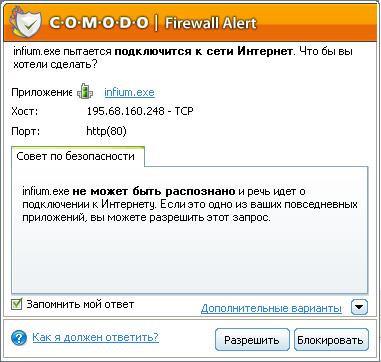
Кроме «Разрешить» и «Блокировать» можно выбрать один из предложенных дополнительных вариантов. Если это сетевой запрос, то варианты следующие:
веб-браузер;
ftp-клиент;
доверенное приложение;
заблокированное приложение;
только исходящие.
Для приложения варианты такие:
Installer или Updater;
доверенное приложение;
системное приложение windows;
изолированное приложение;
ограниченное приложение.
Не забывайте при выборе действия ставить галочку «Запомнить мой ответ»!
Вариант "Installer или Updater" - это режим для установки новых программ, но мне он не понравился. Если Вы устанавливаете или обновляете какое-то приложение и на запрос Comodo выбрали этот вариант, фаервол зачем-то еще раз переспрашивает о переключении режимов:

Действие этого режима длится недолго (время не засекал, но по ощущениям всего пару минут), в течение которого Comodo не пристает к Вам с расспросами, после чего выскакивает окно с предложением вернуться в предыдущий режим:

Это происходит даже тогда, когда процесс установки приложения затягивается, и поэтому Вы рискуете увидеть это окно не один раз. Все это отвлекает от процесса инсталляции и вызывает раздражение. Почему нельзя было сделать так, чтобы Comodo автоматически возвращался в предыдущий режим сразу после завершения установки программы?
Справедливости ради надо отметить, что грамотное комбинирование предустановленных режимов фаервола и проактивной защиты при настройке позволит существенно сэкономить Ваши нервы и время. Если Вы установили Comodo одним из первых в системе, переключите фаервол и проактивную защиту в режим обучения и после этого устанавливайте все необходимые программы. При установке Comodo в систему, где все программы уже установлены, фаерволу укажите режим обучения, а проактивную защиту переведите в режим чистого ПК. После этого поработайте один день за своим компьютером, по возможности стараясь воспользоваться всеми установленными программами, а затем установите для фаервола и проактивной защиты безопасный режим работы.
Однако я советую все же набраться терпения и в первые дни работы не менять режимы фаервола и проактивной защиты. Пусть создание всех новых правил останется у Вас на контроле. Как показали дальнейшие тесты - это самый правильный подход в настройке Comodo Firewall. Но об этом Вы сможете прочесть в моей следующей статье. Бесплатный фаервол Comodo. Тестирование, выводы Скачать COMODO Internet Security 3.12.111745.560
|  Главная
Главная  Каталог статей
Каталог статей  Регистрация
Регистрация  Вход
Вход